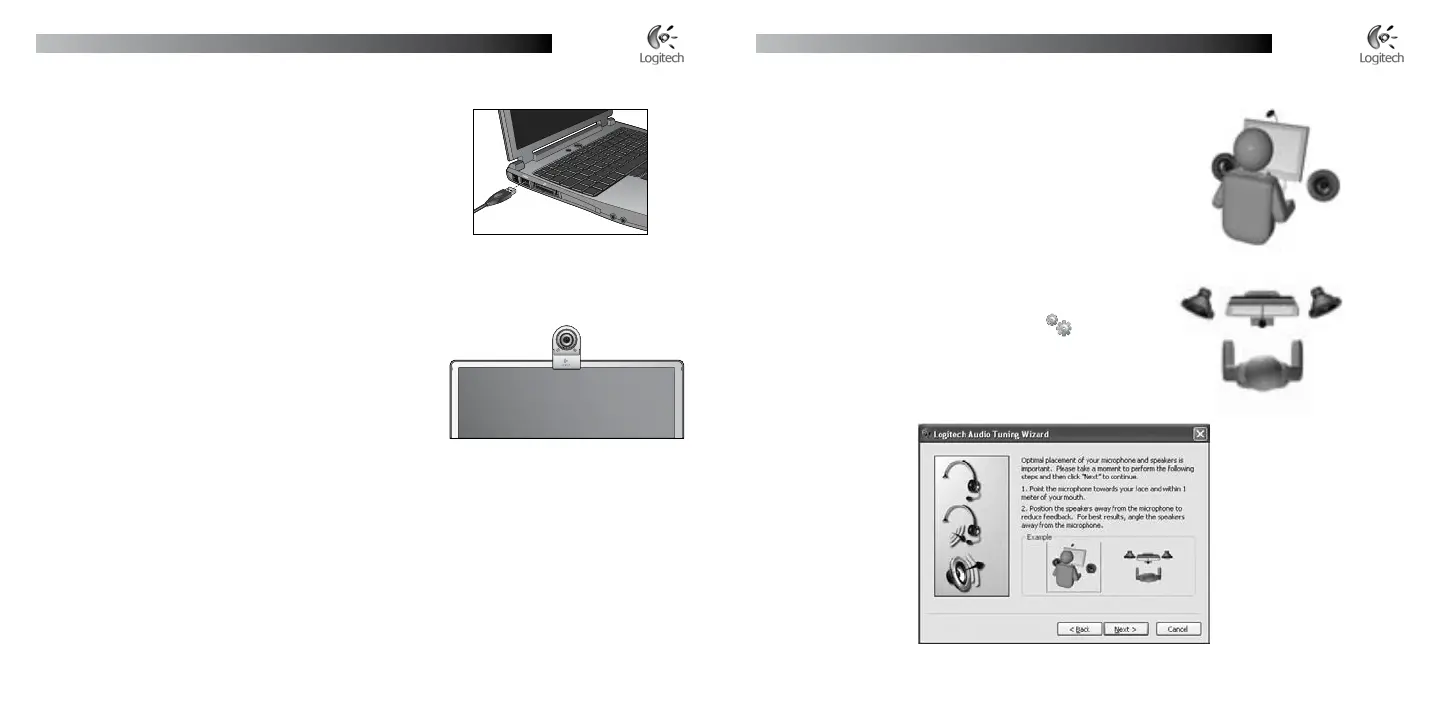1
Français
Installation de Logitech
®
QuickCam
®
Français
1
Installation de Logitech
®
QuickCam
®
5 Assistant de réglage audio
Au premier démarrage de QuickCam
®
, vous êtes guidé à travers
l’utilitaire de configuration du microphone/des haut-parleurs et l’assistant
de réglage audio pour pouvoir:
Sélectionner le dispositif d’entrée audio (microphone) et le dispositif
de sortie audio (haut-parleurs).
Activer la fonction d’annulation de l’écho acoustique (AEA)
(recommandé).
Régler le volume d’entrée du microphone et le volume
de sortie des haut-parleurs.
Tester les paramètres audio.
Conseil Vous pouvez modifier ces paramètres ultérieurement
en cliquant sur le bouton
Paramètres et sur l’onglet
Audio, dans le logiciel QuickCam
®
.
•
•
•
3 Configuration de la caméra
Pendant l’étape de configuration de la caméra, lors de l’installation,
vous serez invité à connecter la caméra à un port USB de votre ordinateur.
Important: ne connectez PAS la caméra tant que
vous n’y êtes pas invité.
4 Disposez la caméra, le microphone
et les haut-parleurs
La caméra intègre la technologie d’annulation d’écho RightSound
™
.
Les étapes suivantes vous permettront d’obtenir la meilleure
qualité audio.
Centrez la caméra sur le moniteur pour un contact visuel
optimal.
Placez le microphone de la caméra à moins d’un mètre de
vous, dans votre direction.
Placez les haut-parleurs (le cas échéant) à une distance d’au moins 30 cm du microphone afin de
réduire les interférences et orientez-les de façon à ce qu’ils ne soient pas dirigés vers le microphone.
Conseil Ne placez aucun objet entre vous et le microphone.
1.
2.
3.
